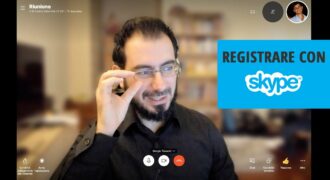La condivisione dello schermo su Skype è un’opzione utile per presentare documenti, immagini, video o qualsiasi altro contenuto visibile dallo schermo del computer durante una videochiamata. Per attivare la condivisione dello schermo, è necessario avviare una videochiamata e selezionare l’opzione “Condividi schermo” dal menu delle opzioni. A questo punto, sarà possibile scegliere l’intero schermo o solo una finestra specifica da condividere con l’interlocutore. La condivisione dello schermo su Skype è particolarmente utile per le presentazioni di lavoro, le lezioni online o per mostrare qualcosa a un amico a distanza.
Come si fa a condividere lo schermo con Skype?
Per condividere lo schermo durante una chiamata Skype, segui i seguenti passaggi:
- Apri Skype e avvia la chiamata con la persona con cui vuoi condividere il tuo schermo.
- Fai clic sull’icona “Condividi schermo” nella barra di controllo della chiamata. L’icona si presenta come uno schermo con una freccia verso l’alto.
- Seleziona l’opzione “Schermo intero” o “Finestra” per decidere cosa condividere.
- Fai clic su “Inizia condivisione” per avviare la condivisione dello schermo.
È importante ricordare che durante la condivisione dello schermo, la persona con cui stai comunicando potrebbe vedere tutto ciò che appare sul tuo schermo, quindi assicurati di non condividere informazioni sensibili o personali.
Per interrompere la condivisione dello schermo, fai clic sull’icona “Condividi schermo” e seleziona “Interrompi condivisione”.
Ricorda: la condivisione dello schermo su Skype è disponibile solo su desktop e non su dispositivi mobili. Inoltre, entrambi i partecipanti alla chiamata devono utilizzare l’ultima versione di Skype per garantire la compatibilità della funzione di condivisione dello schermo.
Perché non riesco a condividere lo schermo su Skype?
La condivisione dello schermo su Skype è un’ottima funzione per collaborare con i tuoi colleghi o amici. Tuttavia, a volte potresti incontrare problemi nel tentativo di condividere lo schermo. Ecco alcuni passaggi che potrebbero aiutarti a risolvere il problema:
1. Verifica la tua connessione internet
La connessione internet lenta o instabile può impedirti di condividere lo schermo su Skype. Assicurati di avere una connessione internet stabile e veloce per evitare problemi di condivisione dello schermo.
2. Verifica le impostazioni di Skype
Assicurati di avere l’ultima versione di Skype installata sul tuo dispositivo e che le impostazioni di condivisione dello schermo siano abilitate. Puoi controllare queste impostazioni nella sezione “Impostazioni” di Skype.
3. Controlla le autorizzazioni del tuo dispositivo
Assicurati di avere le autorizzazioni necessarie sul tuo dispositivo per condividere lo schermo su Skype. Verifica che Skype abbia l’autorizzazione per accedere allo schermo del tuo dispositivo nelle impostazioni di privacy.
4. Chiudi altre applicazioni
Chiudi tutte le altre applicazioni in esecuzione sul tuo dispositivo che potrebbero interferire con la condivisione dello schermo su Skype. In questo modo, puoi garantire che Skype abbia tutte le risorse necessarie per condividere correttamente lo schermo.
5. Riavvia Skype
A volte, riavviare Skype può risolvere i problemi di condivisione dello schermo. Chiudi Skype completamente e riavvialo per vedere se il problema è stato risolto.
Seguendo questi passaggi, dovresti essere in grado di risolvere il problema di condivisione dello schermo su Skype. Ricorda sempre di avere una connessione internet stabile, di controllare le impostazioni di Skype e di avere le autorizzazioni necessarie per condividere lo schermo.
Come attivare la condivisione schermo?
Per attivare la condivisione schermo su Skype, segui questi semplici passi:
1. Apri Skype e avvia una chiamata con il contatto con cui vuoi condividere lo schermo.
2. Fai clic sull’icona “Condividi schermo” in basso a destra della finestra di chiamata.
3. Scegli cosa vuoi condividere: l’intero schermo o solo una finestra specifica.
4. Fai clic su “Inizia condivisione”.
5. Il tuo schermo verrà condiviso con il tuo contatto e potrete visualizzare la stessa cosa contemporaneamente.
Ricorda che per utilizzare la condivisione schermo su Skype, devi avere l’ultima versione dell’applicazione installata sul tuo dispositivo. Inoltre, potrebbe essere necessario consentire l’accesso all’applicazione per condividere il tuo schermo.
La condivisione schermo può essere utile per lavorare insieme su un progetto, mostrare una presentazione o per risolvere problemi tecnici. Assicurati di avere una connessione Internet stabile e veloce per evitare interruzioni durante la condivisione schermo.
Come condividere lo schermo del PC in videochiamata?
La condivisione dello schermo del PC durante una videochiamata può essere utile in molte situazioni, ad esempio per mostrare una presentazione, un documento o una pagina web. Su Skype, la condivisione schermo è facile e veloce.
Ecco i passaggi per condividere lo schermo su Skype:
- Avviare una videochiamata con il contatto desiderato.
- Cliccare sul pulsante “Condividi schermo” nella parte inferiore della finestra di chiamata.
- Scegliere se si vuole condividere l’intero schermo o solo una finestra specifica.
- Se si sceglie di condividere solo una finestra specifica, selezionarla dalla lista delle finestre aperte.
- Cliccare su “Condividi” per avviare la condivisione dello schermo.
In questo modo, il contatto sarà in grado di vedere tutto ciò che si sta facendo sullo schermo del PC. Per terminare la condivisione, basterà cliccare sul pulsante “Interrompi condivisione” nella parte inferiore della finestra di chiamata.
È importante ricordare che la qualità della condivisione dipende dalla velocità della connessione internet. Se la connessione è lenta, la condivisione potrebbe risultare lenta o addirittura interrotta.
La condivisione schermo su Skype è un’opzione molto utile per lavorare in team o per mostrare qualcosa a un amico o a un familiare. Seguendo questi semplici passaggi, sarà possibile condividere il proprio schermo in modo rapido e intuitivo.